excel新建工作表方法
发布时间:2016-11-07 16:25
相关话题
Excel中经常需要新建工作表,工作表具体该如何新建呢?下面是由小编分享的excel新建工作表方法,以供大家阅读和学习。
excel新建工作表方法:
新建工作表步骤1:普通的方法是我们右击任意一工作表,可以在弹出的菜单中选择“插入”命令。
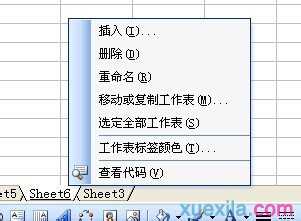
新建工作表步骤2:在“插入”对话框中,选择工作表就可以插入一个工作表。
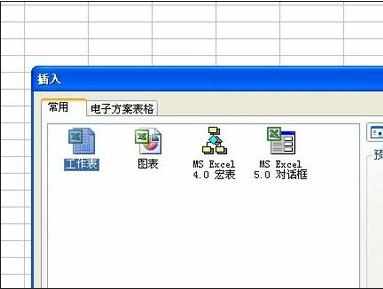
新建工作表步骤3:但这样的方法太麻烦了,如果我们想插入三个或更多的工作表,那我们可以直接输入F4,重复上一次操作。快速插入多个工作表。

新建工作表步骤4:而插入工作表的可以和插入行和列一样的。可以选择多个工作表,插入的时候就可以产生多个工作表。
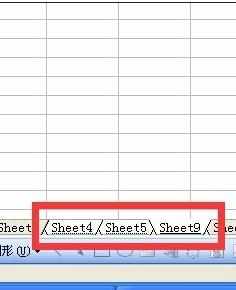
新建工作表步骤5:那如果我们要准确的插入100个工作表或更多。怎么办呢?在“工具”菜单选择“选项”命令。
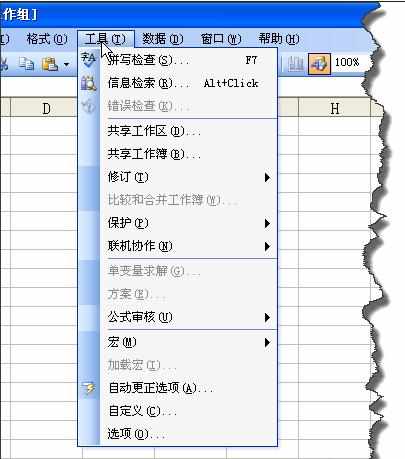
新建工作表步骤6:在“选项”窗口中点击“常规”选项卡。

新建工作表步骤7:在“新工作簿内的工作表数”大家可以输入自己想要的数值
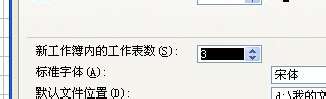
看了excel新建工作表方法还看了:
1.excel创建工作表的方法
2.怎么在excel2010中新建一个工作表
3.Excel2013怎么插入新的工作表
4.如何创建Excel工作表
5.excel快速新建多个内容相同表格的方法
6.如何新建excel的教程
7.excel2003新建工作表的教程
8.如何合并excel工作表的方法

excel新建工作表方法的评论条评论